1、第一步,打开包含4页的word文档,见下图,转到下面的步骤。
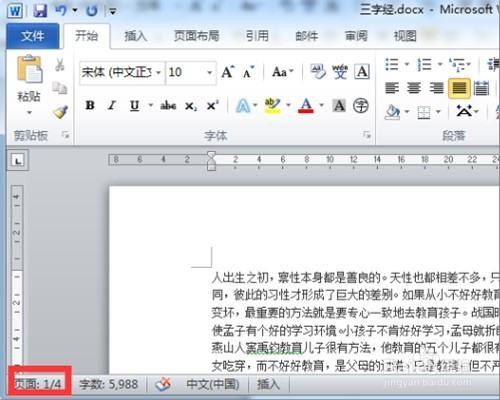
2、第二步,完成上述步骤后,如果要快速将光标移至第3页,则可以单击“替换”选项,见下图,转到下面的步骤。

3、第三步,完成上述步骤后,弹出一个对话框,单击“定位”选项卡,见下图,转到下面的步骤。

4、第四步,完成上述步骤后,弹出一个对话框,单击“定位目标”选项中的“页”选项,在右侧的页面编号栏中输入页号“3”,然后单击“定位”按钮,见下图,转到下面的步骤。

5、第五步,完成上述步骤后,光标将快速移至页面3的第一行,见下图,转到下面的步骤。
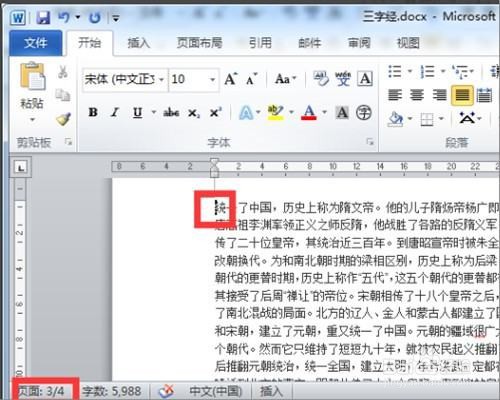
6、第六步,完成上述步骤后,要找到该行,请选择左侧的“行”,然后在右侧输入行号以进行定位,见下图,转到下面的步骤。

7、第七步,完成上述步骤后,就获得了想要的结果了,见下图。这样,就解决了这个问题了。

